Comment définir un rappel à partir d’une notification Android
Nous ne pouvons pas nier qu’Android 11 a apporté beaucoup de nouvelles axées plus que tout sur la confidentialité des utilisateurs. Bien que nous ayons également reçu plusieurs ajustements dans d’autres sections et quelques nouvelles fonctions. De ces nouvelles fonctions, l’une des plus intéressantes est celle qui nous permet installer une rappel ou événement d’un notification dans Android dans des applications spécifiques comme Google Messages.
Définir un rappel ou un événement à partir d’une notification sur Android
Nous devons garder à l’esprit qu’il s’agit d’une fonction très nouvelle. Par conséquent, cela ne fonctionne pas parfaitement; nous ne recevrons pas toujours l’avis pour chacune des notifications. Une autre chose que nous devons garder à l’esprit est que les bulles de discussion doivent être actives avant de continuer.
La première chose que nous allons faire est d’appuyer sur l’option bulle de discussion dans la notification. Si les bulles de discussion sont activées, la bulle de message devrait apparaître automatiquement.
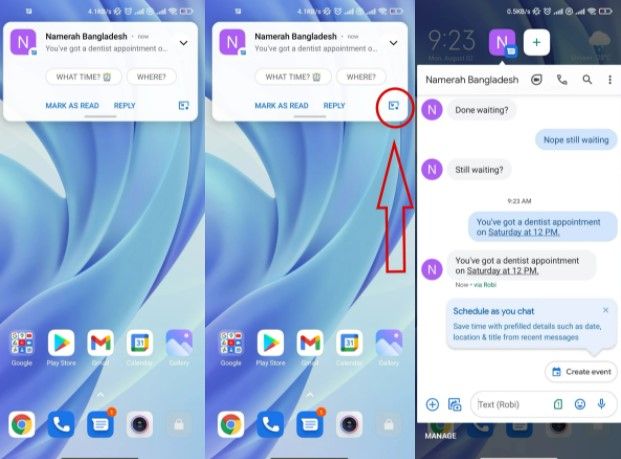
Si le contenu du message est lié à la création d’un événement, à l’élaboration de plans ou à un rappel, l’option “Créer un événement” apparaîtra, nous allons donc appuyer dessus.
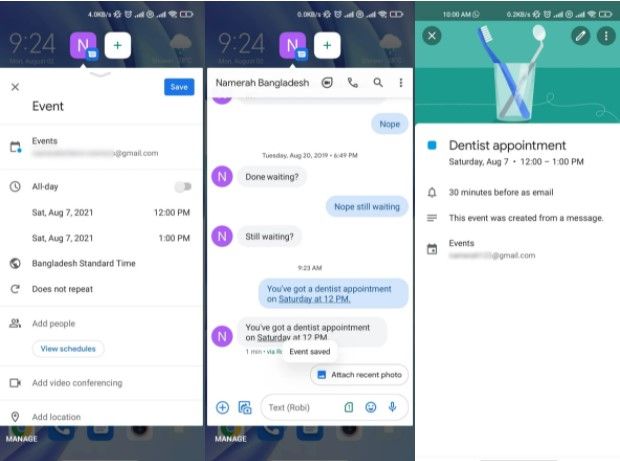
Dans la même bulle de discussion, nous devrons remplir les détails de l’événement et configurer le rappel. Une fois que nous avons terminé, nous allons simplement cliquer sur “Enregistrer”.
Après avoir cliqué sur “Enregistrer”, le rappel sera configuré à partir de la même fenêtre de notification. Une autre chose que nous devons prendre en considération est que toutes les applications ne fonctionnent pas. Google n’a pas partagé, pour l’instant, de détails sur ce les applications sont prises en charge et lesquels ne le sont pas.
Il s’agit donc de tester et d’attendre la sortie d’une liste d’applications compatibles. Cependant, il est possible qu’au fil du temps, des applications plus populaires aient cette fonctionnalité intéressante.
Comme vous pouvez le voir, il n’est pas difficile du tout d’apprendre à griller les rappels directement depuis les notifications Android 11. De même, si vous avez encore des questions à ce sujet, vous pouvez les laisser dans la boîte de commentaires que vous trouverez un peu en dessous et nous serons heureux de vous aider à le réparer.
Partage-le avec tes amis!
